10 Cara Mengatasi Laptop Windows 10 Tidak Bisa Koneksi WIFI & Internet
09:00
Add Comment
Internet merupakan hal yang paling wajib kita dapatkan sekarang ini. Kalo gak ada internet kita pasti akan mati gaya dan kita tidak bisa membuka media sosial kita. Oleh karena itu kita wajib banget tau bagai mana cara memperbaiki jika windows 10 kita tidak bisa terkoneksi WIFI.
Cara Mengatasi Laptop Windows 10 Tidak Bisa Koneksi WIFI & Internet - Jaman sekarang kita pasti akan mengalami kesulitan jika komputer laptop kita tidak bisa terkoneksi dengan internet.
Banyak hal yang bisa kita lakukan jika laptop pc kita telah terkoneksi dengan jaringan internet wifi atau menggunakan kabel jaringan.
Selain itu banyak juga pekerja kantoran yang mengandalkan jaringan internet untuk mengirim email atau mengirim pekerjaan mereka sehari-hari di dalam kantor.
Oleh sebab itu untuk kamu yang sering menggunakan Internet untuk bekerja kamu wajib tau cara memperbaikinya walaupun hanya sebatas memperbaiki di windows 10 kamu.
Jaga-jaga kali aja sewaktu-waktu kamu mengalami hal yang pernah saya alami yaitu dimana internet tidak mati namun internet di windows 10 saya mati.
Cek WIFI sudah dalam keadaan menyala atau belum
Saat kamu mencoba untuk menghubungkan perangkat laptop pc kamu ke wifi, ternyata jaringan signal hotspotnya tidak di temukan.
Jangan panik dulu karena hal ini bukan berarti ada perangkat yang rusak dari laptop kamu. Mungking saja memang fitu wifi di perangkat kamu belum aktif atau wifi hotspot tidak menyala sehingga kamu tidak dapat mendeteksi sinyal hotspot di sekitar.
Kamu sudah cek juga dengan alat wifi di rumah atau kamu juga sudah cek kuota internet kamu namun internat tetap saja tidak datang juga.
Biasanya hal ini terjadi karena perangkat komputer kamu tidak mendapatkan IP Address yang benar sehingga kamu harus merubah pengaturan agar ia mempu mendeteksi IP secara otomatis.
Untuk melakukannya kamu bisa klik kanan network kamu
Pilih WIFI lalu network and sharing center
Masuk ke change adapter setting
Pilih wifi yang kamu gunakan
Pilih internet Protocol version 4 (TCP/IPv4)
Pilih obtain an ip address automatically dan DNS juga secara otomatis
Saya lihat cukup banyak orang yang mengalami masalah ini, apalagi laptop kamu merupakan laptop yang bisa kamu gunakan di kantor dan di rumah.
Kadang saat komputer di restart berbagai sistem dan hardware yang ada di dalam komputer dapat kembali berjalan normal kembali
Kamu bisa mencoba untuk mematikan dan kemudian menyalakan lagi perangkat kamu agar dia kembali normal dan kamu bisa melihat hasilnya.
Jika kamu tidak menginstall driver salah satu hardware maka hardware tersebut tidak dapat digunakan.
Biasanya dalam sebuah PC atau laptop akan terinstall beberapa macam hardware dan software. Ada juga driver WIFI, mouse dan keyboard, headset, dan hardware-hardware lain.
Jika terdapat masalah pada software maka kita juga akan mendapatkan masalah dalam menggunakan hardware di komputer kita.
Kamu bisa mengupdate driver yang bermasalah ke versi yang paling baru. dan kamu bisa melakukannya dengan cara
Firewall merupakan sistem pertahanan yang memproteksi perangkat dari ancaman yang berasal dari luar. Hal ini mencegah adanya program-program jahat yang mungkin mengincar PC ketika kita sedang berinternet ria.
Namun kadang sebuah antivirus juga sering kali memblok koneksi internet yang kita gunakan. Hal ini terjadi karena firewall menganggap jaringan yang kita gunakan kurang aman untuk di pakai.
Akibatnya ia memblokirnya dan mengakibatkan perangkat tidak bisa melakukan koneksi ke internet. Tentu ini malah mengakibatkan masalah lain bagi para pengguna. Solusi yang bisa kamu lakukan adalah dengan mematikan sementara antivirus dan firewall yang kamu gunakan atau kamu cukup mematikan firewall saja.
Coba kamu cek kembali apakah tobol wifi sudah dalam posisi on atau dalam posisi off
Biasanya mereka cukup untuk merestart modem dan memberikan IP baru ke modem yang kamu gunakan dan semua akan berjalan dengan baik-baik saja.
10 Cara Mengatasi Laptop Windows 10 Tidak Bisa Koneksi WIFI & Internet bisa kamu coba satu persatu sampai kamu menemukan cara yang terpat yang menyebabkan kamu tidak bisa internet dengan koneksi WIFI.
Sekian tutorial newbie kali ini. Semoga tutorial ini dapat membantu kamu yang mengalami kesulitan untuk koneksi internet dengan wifi di pc dan laptop.
Cara Mengatasi Laptop Windows 10 Tidak Bisa Koneksi WIFI & Internet - Jaman sekarang kita pasti akan mengalami kesulitan jika komputer laptop kita tidak bisa terkoneksi dengan internet.
Banyak hal yang bisa kita lakukan jika laptop pc kita telah terkoneksi dengan jaringan internet wifi atau menggunakan kabel jaringan.
Selain itu banyak juga pekerja kantoran yang mengandalkan jaringan internet untuk mengirim email atau mengirim pekerjaan mereka sehari-hari di dalam kantor.
Oleh sebab itu untuk kamu yang sering menggunakan Internet untuk bekerja kamu wajib tau cara memperbaikinya walaupun hanya sebatas memperbaiki di windows 10 kamu.
Jaga-jaga kali aja sewaktu-waktu kamu mengalami hal yang pernah saya alami yaitu dimana internet tidak mati namun internet di windows 10 saya mati.
Baca Juga
8 Cara Melihat Password WIFI Di Android
Cara mengatasi laptop tidak bisa koneksi WIFI
Kadang kala laptop tidak bisa koneksi wifi akibat dari kesalahan kita yang kadang tidak menyalakan koneksi wifi. Untuk itu kamu wajib cek beberapa hal seperti berikut ini.Cek WIFI sudah dalam keadaan menyala atau belum
Saat kamu mencoba untuk menghubungkan perangkat laptop pc kamu ke wifi, ternyata jaringan signal hotspotnya tidak di temukan.
Jangan panik dulu karena hal ini bukan berarti ada perangkat yang rusak dari laptop kamu. Mungking saja memang fitu wifi di perangkat kamu belum aktif atau wifi hotspot tidak menyala sehingga kamu tidak dapat mendeteksi sinyal hotspot di sekitar.
Ubah IP menjadi DHCP
Kadang-kadang kamu pernah mengalami dimana kamu sudah bisa masuk ke wifi hotspot namun kamu tidak bisa browsing internet.Kamu sudah cek juga dengan alat wifi di rumah atau kamu juga sudah cek kuota internet kamu namun internat tetap saja tidak datang juga.
Biasanya hal ini terjadi karena perangkat komputer kamu tidak mendapatkan IP Address yang benar sehingga kamu harus merubah pengaturan agar ia mempu mendeteksi IP secara otomatis.
Untuk melakukannya kamu bisa klik kanan network kamu
Pilih WIFI lalu network and sharing center
Masuk ke change adapter setting
Pilih wifi yang kamu gunakan
Pilih internet Protocol version 4 (TCP/IPv4)
Pilih obtain an ip address automatically dan DNS juga secara otomatis
Saya lihat cukup banyak orang yang mengalami masalah ini, apalagi laptop kamu merupakan laptop yang bisa kamu gunakan di kantor dan di rumah.
Baca Juga
Cara Hapus Kata Sandi Yang Tersimpan Di Dalam Browser Mozilla FireFox
Cara Mengatasi Laptop Tidak Bisa Koneksi Ke WIFI
Tapi adalah beberapa hal umum yang seringkali menjadi penyebab wifi tidak bisa konek. Namun kalo kamu memiliki masalah dengan koneksi internet atau WIFI di laptop komputer kamu. Kamu bisa langsung mencoba beberapa solusi yang akan newbie berikan kali ini.Restart PC atau laptop kamu
Yang paling simple adalah dengan restart dulu komputer kamu. Kamu cukup mereboot komputer agar sistem dapat kembali seperti semua.Kadang saat komputer di restart berbagai sistem dan hardware yang ada di dalam komputer dapat kembali berjalan normal kembali
Restart modem atau router
Jika merestart perangkat komputer belum bisa menyelesaikan masalah, Mungkin masalah itu datang dari router atau modem kamu.Kamu bisa mencoba untuk mematikan dan kemudian menyalakan lagi perangkat kamu agar dia kembali normal dan kamu bisa melihat hasilnya.
Install ulang driver wifi di pc
Driver merupakan software yang memiliki kewajiban untuk mengontrol hardware agar bisa tersambung secara sempurna. Ia menjadi penghubung antara perangkat keras dan sistem operasi windows 10 agar dapat bekerja dengan baik.Jika kamu tidak menginstall driver salah satu hardware maka hardware tersebut tidak dapat digunakan.
Biasanya dalam sebuah PC atau laptop akan terinstall beberapa macam hardware dan software. Ada juga driver WIFI, mouse dan keyboard, headset, dan hardware-hardware lain.
Jika terdapat masalah pada software maka kita juga akan mendapatkan masalah dalam menggunakan hardware di komputer kita.
Kamu bisa mengupdate driver yang bermasalah ke versi yang paling baru. dan kamu bisa melakukannya dengan cara
- masuk ke start dan pilih control panel
- Masuk ke menu Device Manager
- Pada bagian Network Adapters, klik kanan pada driver wireless kemudian pilih uninstall.
- Selain itu, lakukan restart pada perangkat PC
- Nantinya akan secara otomats driver WIFI akan terinstall dengan sendirinya
- Coba sekarang kamu koneksi kembali ke wifi dan internet
Matikan antivirus/Firewall
Antivirus merupakan software yang sangat penting sebagai proteksi terhadap malware. Namun kadang juga sebuah antivirus dilengkapi dengan fitur firewall di dalamnya.Firewall merupakan sistem pertahanan yang memproteksi perangkat dari ancaman yang berasal dari luar. Hal ini mencegah adanya program-program jahat yang mungkin mengincar PC ketika kita sedang berinternet ria.
Namun kadang sebuah antivirus juga sering kali memblok koneksi internet yang kita gunakan. Hal ini terjadi karena firewall menganggap jaringan yang kita gunakan kurang aman untuk di pakai.
Akibatnya ia memblokirnya dan mengakibatkan perangkat tidak bisa melakukan koneksi ke internet. Tentu ini malah mengakibatkan masalah lain bagi para pengguna. Solusi yang bisa kamu lakukan adalah dengan mematikan sementara antivirus dan firewall yang kamu gunakan atau kamu cukup mematikan firewall saja.
Baca Juga
7 Hal Yang Menyebabkan Komputer Dan Laptop Kamu Rusak
Ganti IP di pc laptop
Kamu juga bisa mencoba untuk mengganti alamat IP kamu agar kamu bisa melakukan browsing ke internet. Kadang kala kamu mendapatkan IP yang sama dengan pc orang lain sehingga menyebabkan IP kamu konflik dan kamu tidak dapat browsing dengan lancar.Reset Modem atau router
Selain melakukan restart, kita juga bisa mencoba untuk mereset modem yang digunakan. Untuk caranya memang berbeda untuk setiap modem. Namun kamu cukup dengan menekan tombol reset selama beberapa detik.Install ulang pc laptop
Kamu pusing karena sudah berbagai cara kamu gunakan namun kamu tidak bisa juga koneksi ke internet. Mungkin komputer kamu sudah sangat parah terjangkit berbagai virus. Jika kamu belum menemukan solusi yang ampuh kamu bisa mencoba untuk install ulang komputer laptop kamu.Nyalakan WIFI
Coba kamu cek sekali lagi apakah wifi kamu sudah nyala atau belum. Ada beberapa laptop yang memberikan tombol sendiri untuk mengaktifkan dan menonaktifkan wifi.Coba kamu cek kembali apakah tobol wifi sudah dalam posisi on atau dalam posisi off
Hubungi provider internet
Jika kamu merasa semua baik-baik saja namun kamu tetap tidak bisa koneksi ke internet atau kamu mengetahui jika kamu jaringan kamu sering mengalami gangguan. Selusi yang bisa kamu ambil adalah dengan mencoba untuk menghubungi penyedia jaringan internet di rumah kamu.Biasanya mereka cukup untuk merestart modem dan memberikan IP baru ke modem yang kamu gunakan dan semua akan berjalan dengan baik-baik saja.
10 Cara Mengatasi Laptop Windows 10 Tidak Bisa Koneksi WIFI & Internet bisa kamu coba satu persatu sampai kamu menemukan cara yang terpat yang menyebabkan kamu tidak bisa internet dengan koneksi WIFI.
Sekian tutorial newbie kali ini. Semoga tutorial ini dapat membantu kamu yang mengalami kesulitan untuk koneksi internet dengan wifi di pc dan laptop.





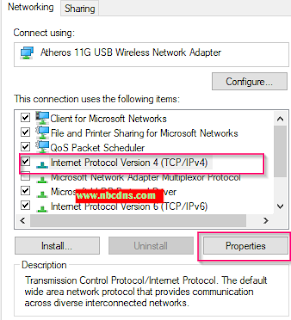






0 Response to "10 Cara Mengatasi Laptop Windows 10 Tidak Bisa Koneksi WIFI & Internet"
Post a Comment
Jangan lupa komentar ya